Операционные системы Macintosh — Macintosh operating systems
«Mac OS» перенаправляется сюда. Сведения об исходной операционной системе Apple для компьютеров Mac см. В разделе Классическая Mac OS. Информацию о текущей операционной системе Apple для компьютеров Mac см. В разделе macOS.
Семейство операционных систем для компьютеров Macintosh

В оригинальное системное программное обеспечение Macintosh и Finder, выпущен в 1984 г.
Семья Операционные системы Macintosh разработан Apple Inc. включает графический интерфейс пользователя -основан операционные системы он разработан для использования с Macintosh серия персональные компьютеры с 1984 года, а также связанные программное обеспечение когда-то он был создан для совместимости третья сторона системы.
В 1984 году Apple представила операционную систему, которая сейчас известна как «Классическая» Mac OS с его выпуском оригинальное системное программное обеспечение Macintosh. Система, переименованная в «Mac OS» в 1996 году, была предустановлена на каждом Macintosh до 2002 года и предлагалась на Клоны Macintosh ненадолго в 1990-е гг. Известный простотой использования, он также подвергался критике за отсутствие современных технологий по сравнению с конкурентами. [1] [2]
Apple Macintosh и Mac OS X. Часть 1: Как всё начиналось…
Текущая операционная система Mac: macOS, первоначально называвшаяся Mac OS X до 2012 года, а затем OS X до 2016 года. [3] Разработан в период с 1997 по 2001 год после покупки Apple Следующий, Mac OS X представила совершенно новую архитектуру, основанную на Следующий шаг, а Unix система, которая устранила многие технические проблемы, с которыми сталкивалась классическая Mac OS. Текущая версия macOS предустановлена на каждом Mac и обновляется ежегодно. [4] Это основа текущего системного программного обеспечения Apple для других устройств — iOS, iPadOS, watchOS, и tvOS. [5]
До появления Mac OS X Apple экспериментировала с несколькими другими концепциями, выпуская различные продукты, предназначенные для использования интерфейса или приложений Macintosh. Unix-подобный системы или наоборот, A / UX, MAE, и MkLinux. Попытки Apple расширить и разработать замену своей классической Mac OS в 1990-х годах привели к закрытию нескольких проектов. кодовое имя Звездный путь, Taligent, и Copland.
Несмотря на то, что они имеют разные архитектуры, операционные системы Macintosh имеют общий набор GUI принципы, включая строка меню в верхней части экрана; то Finder ракушка с метафора рабочего стола что представляет файлы и Приложения с помощью иконки и связывает такие понятия, как каталоги и удаление файла к объектам реального мира, таким как папки и мусорная корзина; и перекрытие окна за многозадачность.
- 1 Классическая Mac OS
- 1.1 Релизы
- 2.1 Релизы
- 2.1.1 Рабочий стол
- 2.1.2 Сервер
- 3.1 Отправленный
- 3.1.1 A / ROSE
- 3.1.2 A / UX
- 3.1.3 MAE
- 3.1.4 MkLinux
- 3.2.1 Звездный путь
- 3.2.2 Taligent
- 3.2.3 Copland
Классическая Mac OS
Основная статья: Классическая Mac OS

Mac OS 9, выпущен в 1999 г.
В «классическая» Mac OS это оригинальная операционная система Macintosh, которая была представлена в 1984 году вместе с первый Macintosh и оставался в основном используемым на Mac до появления Mac OS X в 2001. [6] [7]
Apple выпустила оригинальный Macintosh 24 января 1984 г .; это раннее системное программное обеспечение частично был основан на Лиза ОС и Xerox PARC Альт компьютер, который бывший генеральный директор Apple Стив Джобс предварительный просмотр. [6] Первоначально оно называлось «Системное программное обеспечение» или просто «Система»; Apple переименовала его в «Mac OS» в 1996 году отчасти из-за Клон Macintosh программа, которая закончилась годом позже. [8]
Классическая Mac OS отличается монолитный дизайн. Первоначальные версии системного программного обеспечения запускают одно приложение за раз. Представлена система 5 совместная многозадачность. Система 7 поддерживает 32-битный адресация памяти и виртуальная память, позволяя программы большего размера. Более поздние обновления System 7 позволяют перейти на PowerPC архитектура. Система считалась удобный, но его архитектурные ограничения подверглись критике, например, ограниченное управление памятью, отсутствие защищенная память и контроль доступа, а также подверженность конфликтам между расширения. [2]
Релизы
Текстовый логотип для Классическая Mac OS начиная с Mac OS 7.6, выпущен в 1997 г.
Было выпущено девять основных версий классической Mac OS. Название «Classic», которое теперь обозначает систему в целом, является ссылкой на уровень совместимости это помогло облегчить переход к Mac OS X. [9]
- Системное программное обеспечение Macintosh — «Система 1», 1984 г.
- Системное программное обеспечение 2, 3 и 4 — выпускался с 1985 по 1987 год.
- Системное программное обеспечение 5 — выпущен в 1987 г.
- Системное программное обеспечение 6 — выпущен в 1988 г.
- Система 7 / Mac OS 7.6 — выпущен в 1991 г.
- Mac OS 8 — выпущен в 1997 г.
- Mac OS 9 — финальная мажорная версия, выпущенная в 1999 г.
Источник: wikidea.ru
11 лучших бесплатных видеоредакторов для Mac

Эти бесплатные видеоредакторы для Mac позволят вам бесплатно выполнять необходимые задачи по редактированию видео.

Компьютеры Apple уже давно ориентированы на творческих людей, особенно когда речь идет о редактировании фотографий и видео. К сожалению, такие популярные в отрасли пакеты, как Adobe Premiere, After Effects и собственный Final Cut Pro от Apple, стоят недешево.
Но не все потеряно. Существует целый ряд бесплатных приложений для редактирования видео для Mac, в которые можно погрузиться с головой. Некоторые из них предназначены для новичков, а другие удовлетворят опытных видеомонтажеров благодаря впечатляющему набору функций.
Вот наши любимые бесплатные видеоредакторы для Mac.
1. iMovie
Резюме: Бесплатный видеоредактор бытового уровня. Он хорошо оптимизирован для оборудования Apple и подходит для большинства персональных проектов.
iMovie бесплатен для всех, кто владеет компьютером Mac. Кроме того, версия для iOS бесплатна для всех владельцев iPhone и iPad. Программа ориентирована на пользователей, которые хотят быстро создавать видеоролики на основе материалов, хранящихся в библиотеке Photos. Для этого в iMovie используется упрощенный редактор временной шкалы, не позволяющий редактировать многодорожечный материал.
iMovie — это высокооптимизированное программное обеспечение, способное работать с видео 4K. Он также поддерживает видео «картинка в картинке» и визуальные эффекты замедленной или ускоренной перемотки. iMovie позволяет создавать титры, создавать переходы и добавлять графику движения, например, 3D-глобусы или карты путешествий.
Приложение поставляется со встроенной музыкой и звуковыми эффектами, которые уже готовы к работе. Оно может создавать трейлеры в голливудском стиле, используя предоставленные вами кадры. Кроме того, приложение позволяет экспортировать видео непосредственно на YouTube и Vimeo с разрешением до 4K. Если вы искали бесплатный видеоредактор «все в одном» для вашего Mac, то это то, что вам нужно.
Скачать: iMovie (Бесплатно)
2. DaVinci Resolve
Резюме: Мощный видеоредактор профессионального уровня, в котором, к сожалению.
Студийная версия DaVinci Resolve стоит почти 1000 долларов США, но базовая версия полностью бесплатна. Более того, она включает в себя те же высококачественные возможности обработки изображений, что и более дорогая версия. Вы получаете мощный видеоредактор, одни из лучших в мире возможностей цветокоррекции и даже поддержку внешних аппаратных панелей для более быстрого редактирования.
Конечно, есть и ограничения. Главное из них заключается в том, что Resolve может выводить изображение только в форматах SD, HD или Ultra HD, хотя для большинства пользователей этого более чем достаточно. Кроме того, приложение накладывает ограничения на некоторые продвинутые инструменты градации и отслеживания. Однако эти ограничения введены в основном для того, чтобы убедить профессиональных пользователей перейти на новую версию.
Приложение может быть довольно сложным в освоении, но DaVinci Resolve — один из самых мощных пакетов для редактирования видео на планете, и многое вы получаете бесплатно.
Скачать: DaVinci Resolve (Бесплатно)
3. OpenShot
Резюме: Видеоредактор с открытым исходным кодом для Mac с впечатляющим списком функций. Однако интерфейс устарел и может отпугнуть некоторых пользователей.
OpenShot — это кроссплатформенный инструмент с открытым исходным кодом, существующий с 2008 года. Он был создан с целью обеспечения стабильного, бесплатного и доступного видеоредактора. Проект получает несколько крупных обновлений в год, что нормально для проекта с открытым исходным кодом с небольшой командой.
Список функций OpenShot с годами расширяется и включает в себя поддержку различных форматов, ключевых кадров анимации и неограниченного количества видео- и аудиодорожек. Он также включает в себя поддержку переходов и композитинга, титры и множество дополнительных функций, которые вы ожидаете от современного видеоредактора.
В прошлом критики осуждали надежность OpenShot, но его все же стоит попробовать бесплатно.
Скачать: OpenShot (Бесплатно)
4. Shotcut
Резюме: Способный редактор с открытым исходным кодом и интерфейсом, превосходящим OpenShot.
Вот еще один бесплатный кроссплатформенный видеоредактор с открытым исходным кодом. Список функций Shotcut такой же впечатляющий, как и у OpenShot, но у Shotcut более красивый интерфейс. Он больше похож на профессиональное приложение, чем на бесплатное.
Приложение поддерживает широкий спектр видеофайлов и форматов, включая 4K, ProRes и DNxHD. Shotcut также поддерживает работу со звуком, имеет впечатляющий список видеоэффектов (включая композитинг и переходы) и гибкий пользовательский интерфейс.
Следует отметить поддержку таких продвинутых функций, как объемный звук 5.1, трехсторонняя цветокоррекция и огромное количество видео- и аудиофильтров. На сайте Shotcut есть даже полный набор официальных видеоуроков, которые можно посмотреть, чтобы быстро освоить редактор.
Скачать: Shotcut (Бесплатно)
5. Blender
Резюме: Это не специализированный видеоредактор, но все же мощный бесплатный инструмент.
Blender — это бесплатное приложение для 3D-моделирования и композитинга, используемое в некоторых высококлассных проектах. Однако многие не знают, что Blender — это еще и удобный нелинейный видеоредактор, если вы готовы потратить время на то, чтобы научиться им пользоваться.
Вы можете использовать Blender для резки и склейки видео, микширования и синхронизации звука, применения корректирующих слоев, переходов и фильтров. Скорее всего, вы не станете монтировать в Blender целый фильм, но для базовых задач редактирования его вполне достаточно.
Blender — не самая простая в освоении система, но под ее капотом скрывается мощный нелинейный видеоредактор.
Скачать: Blender (Бесплатно)
6. Lightworks
Резюме: Мощный редактор с большим количеством функций, но некоторые серьезно ограничивающие возможности вывода делают бесплатную версию больше похожей на пробную.
Lightworks — одно из самых мощных приложений в этом списке. Мы бы с радостью рекомендовали его выше всех остальных пакетов, если бы он не был так ограничен для бесплатных пользователей.
К сожалению, рендеринг (экспорт проекта) ограничен выводом 1080p на Vimeo и 720p на YouTube. Можно также выполнить рендеринг в Lightworks Archives, но при этом теряются возможности экспорта в форматы H.264, MP4 и даже DVD.
Поэтому, несмотря на обширный набор инструментов, Lightworks не является очень привлекательным бесплатным редактором для пользователей Mac, если только вы не хотите попробовать его бесплатно и купить впоследствии.
Скачать: Lightworks (Бесплатно, доступна премиум-версия)
7. Avidemux
Резюме: Способная бесплатная программа, но ей не хватает качества и возможностей.
Avidemux один из лучших видеоредакторов Linux. Несмотря на то, что это приложение является базовым, оно хорошо подходит для простых задач редактирования. Приложение поддерживает широкий спектр форматов ввода и вывода. Кроме того, проект получает несколько обновлений в год, а его развитие продолжается в постоянном темпе.
К счастью, команда поддерживает паритет между всеми тремя основными версиями, поэтому вы не упустите ни одной функции, если выберете пакет для Mac.
Avidemux лучше всего подходит для простых задач, таких как обрезка видео по размеру, применение видео- или аудиофильтров и транскодирование. Если вы готовы копнуть немного глубже, вы найдете очень способный редактор сценариев для автоматизации многих из этих общих задач.
Обязательно загляните в Avidemux Wiki для получения учебных материалов, а форум Avidemux поможет вам в случае затруднений.
Скачать: Avidemux (Бесплатно)
8. HitFilm Express
Резюме: Бесплатный видеоредактор для Mac с более чем 410 эффектами и пресетами, 2D и 3D композитингом и многими другими функциями.
HitFilm Express — это бесплатная программа для редактирования видео, доступная для компьютеров Mac и Windows. Она поставляется в двух версиях. Мы остановимся на бесплатной версии HitFilm Express, которую вы можете использовать для решения всех своих основных задач по редактированию.
Инструмент подходит для начинающих и среднего уровня редакторов. На главном интерфейсе программы вы найдете все главные новости отрасли, а также множество советов и рекомендаций по использованию инструмента. Вы можете перетащить видео, изображения и музыкальные файлы на панель программы, чтобы сразу же приступить к работе. Встроенный клиппер также обязательно пригодится.
Скачать: HitFilm Express (Бесплатно, доступна премиум-версия)
9. InVideo
Резюме: Бесплатный онлайновый видеоредактор, который может потягаться с любым оффлайновым инструментом.
InVideo — это Canva для редактирования видео. Для непосвященных Canva — это бесплатный онлайн-инструмент для графического дизайна. По сути, это означает, что вы можете редактировать видео прямо из браузера и избежать всей суеты и беспорядка, которые возникают при работе с автономными инструментами.
Более 35 000 видеошаблонов и более 3 миллионов изображений в стандартной медиатеке — это просто великолепная бесплатная программа для редактирования видео для Mac.
Кроме того, видео будут без водяных знаков?
С помощью InVideo можно создать многое: шаблоны для Facebook, интро на YouTube, мемы, слайд-шоу и многое другое. В бесплатной версии вы также получите такие преимущества, как 1 ГБ бесплатного облачного хранилища, автоматический перевод текста в речь и многое другое.
Если облако — это ваш конек, то лучше InVideo вам не найти. Все, что вам нужно для начала работы, — это создать учетную запись на официальном сайте.
Зарегистрироваться: InVideo (Бесплатно, доступна премиум-версия)
10. Final Cut Pro
Резюме: Простой в освоении инструмент для начинающих и профессионалов видеомонтажа.
Final Cut Pro считается естественным развитием для пользователей iMovie или, по крайней мере, для тех, кто входит в экосистему Apple. Хотя это платный инструмент, Apple предлагает бесплатный пробный период в 90 дней.
Для тех из вас, кто только вступает в мир видеомонтажа или просто имеет несколько проектов, о которых нужно позаботиться, бесплатная пробная версия Final Cut Pro может стать лучшим вариантом.
Скачать: Final Cut Pro ($299, доступна бесплатная пробная версия)
11. Cyberlink PowerDirector
Резюме: Мощный инструмент для всех ваших потребностей в создании видео на Mac.
Cyberlink PowerDirector — это, как следует из названия, мощное программное обеспечение для редактирования видео для Mac.
Эта программа для создания фильмов для Mac содержит более 3 000 эффектов и шаблонов, а также около 6 миллионов стоковых видео и фотографий.
Среди других особенностей, заслуживающих особого упоминания, можно выделить:
- Поддержка разрешения видео 4K
- Audio Denoising
- Отслеживание движения
- Совместимость с огромным списком видеоформатов
- Конструктор видеоколлажей
- PiP Designer
Эти функции — лишь верхушка айсберга, ведь в PowerDirector есть еще много интересного. Единственное, что нас беспокоит — это водяной знак, который остается в бесплатной версии.
Скачать: Cyberlink PowerDirector (бесплатно, доступна премиум-версия)
Спасибо, что читаете! На данный момент большинство моих заметок, статей и подборок выходит в telegram канале «Левашов». Обязательно подписывайтесь, чтобы не пропустить новости мира ИТ, полезные инструкции и нужные сервисы.
Респект за пост! Спасибо за работу!
Хотите больше постов в блоге? Подборок софта и сервисов, а также обзоры на гаджеты? Сейчас, чтобы писать регулярно и радовать вас большими обзорами, мне требуется помощь. Чтобы поддерживать сайт на регулярной основе, вы можете оформить подписку на российском сервисе Boosty. Или воспользоваться ЮMoney (бывшие Яндекс Деньги) для разовой поддержки:
Заранее спасибо! Все собранные средства будут пущены на развитие сайта. Поддержка проекта является подарком владельцу сайта.
Источник: levashove.ru
Лучшие программы для M1 MacBook Pro и MacBook Air
В прошлом году Apple выпустила первые компьютеры с собственным процессором M1: MacBook Pro, MacBook Air и Mac mini. Если вы уже успели купить себе одну из этих моделей, то вам будет интересно узнать о лучших программах для процессора M1.

Ниже мы собрали целый список программ, которые отлично работают на M1 MacBook.
Apple называет программы для Mac универсальными, если они оптимизированы и под процессор M1, и под процессор Intel. Даже если программу не оптимизировали, она всё равно будет работать на M1 Mac, но через систему Rosetta 2. Тем не менее, оптимизированные программы работают быстрее и экономнее.
Лучшие программы для M1 MacBook Pro, MacBook Air и Mac mini
1. Pixelmator Pro
Сразу же после выхода M1 MacBook Air и Pro команда Pixelmator Pro выпустила оптимизированную версию 2.0 с новым дизайном и улучшениями.
Компания назвала это обновление «крупнейшим за всю историю Pixelmator Pro». Программа получила новый дизайн, поддержку процессора M1, совместимость с macOS Big Sur и др.

Кроме того, в версии Pixelmator Pro 2.0 появились новые эффекты, более 200 новых шаблонов и т.п. Появилось семь новых цветовых шаблонов и восемь коллекций с эффектами. Чтобы пользоваться всеми новыми функциями, не нужен Mac с процессором M1, но на нём программа будет работать особенно хорошо.
➤ Скачать: Pixelmator Pro
2. Alfred 4
Alfred – программа, которая повышает эффективность macOS с помощью горячих клавиш, ключевых слов и т.п. Вы можете совершать поиск на своём Mac и в сети и работать продуктивнее благодаря кастомным действиям. Программа также позволяет легко запускать программы и находить файлы. Alfred научит вас эффективно использовать Mac и расставлять приоритеты.

Программа Alfred 4 оптимизирована под процессор M1, так что на таких моделях она должна работать быстрее.
➤ Скачать: Alfred 4
3. Microsoft 365
У Microsoft на оптимизацию ушло больше времени, но она всё же стала доступна. Новые версии программ универсальны. Такими же будут и все последующие обновления.
Список включает в себя программы Word, Excel, Outlook, PowerPoint и OneNote. Если у вас включена функция автоматического обновления, то программы обновятся сами.
➤ Скачать: Microsoft 365
4. Zoom
Вы точно слышали о программе Zoom. Она идеально работала на моделях M1 через систему Rosetta 2, но при этом сильно расходовала зарядку.

К счастью, уже доступно обновление Zoom с поддержкой нового процессора. Теперь видеозвонки должна не так сильно влиять на заряд батареи.
➤ Скачать: Zoom
5. Lightroom
Adobe Lightroom – одна из первых программ Adobe Creative Cloud, оптимизированных под процессор Apple M1. В ней работают многие профессионалы, занимающиеся фотографией. Lightroom Classic идеально работает на M1 MacBook. К тому же, редактирование и экспорт теперь быстрее, а энергии при этом тратится меньше.
➤ Скачать: Lightroom
6. Google Chrome
Даже после многих улучшений Safari в macOS Big Sur, Google Chrome остаётся самым популярным выбором среди пользователей. Недавно браузер оптимизировали под процессор M1.
При скачивании браузера выбирайте версию для процессора Apple, иначе вы скачаете версию для Intel, которая тоже будет работать, но хуже. Firefox тоже обновили под M1 MacBook. Оптимизацию Microsoft Edge мы всё ещё ждём.
➤ Скачать: Google Chrome
7. Things 3
Things 3 – одна из лучших программ для распределения задач. Компания утверждает, что полностью переделала программу под процессор M1. В ней можно создавать списки дел и легко вычёркивать пункты после их выполнения. Новая версия Things 3 поддерживает уведомления, виджеты Big Sur и др. Вышли и обновления версий для iOS с Apple Watch.

8. Fantastical
Программа Fantastical стала программой года по версии Apple. Она красивая, понятная и простая в использовании. В ней вы можете удобно управлять своими задачами и мероприятиями. Вы можете настроить свой календарь так, как вам нужно, а также использовать полезные виджеты.

В бесплатной версии есть некоторые ограничения, так что лучше оформить подписку.
➤ Скачать: Fantastical
9. Tweetbot for Twitter
Tweetbot – популярный клиент Twitter для Mac. У него красивый интерфейс со светлой и тёмной темой, поддержка нескольких колонок и многое другое. Есть удобное боковое меню, функция перетягивания колонок, фильтры, списки, поддержка нескольких аккаунт и много других преимуществ над стандартным приложением Twitter.
Отметим, что Twitter не даёт сторонним программам доступ ко всем функциям, которые доступны на сайте Twitter.
➤ Скачать: Tweetbot
10. Bartender 4
Если в вашей строке меню беспорядок, разобраться с ним поможет программа Bartender. Вы можете избавить от ненужных элементов и рассортировать значки по «полкам», которые по умолчанию скрыты.

Если у вас часто работает по несколько программ сразу, вы можете пользоваться сочетанием клавиш для переключения между ними. Также можно находить программы через поисковую строку. Программа позволяет скрывать некоторые иконки в целях сохранения конфиденциальности.
➤ Скачать: Bartender 4
11. 1Password
1Password – самый удобный способ хранить и использовать надёжные пароли. Вы можете безопасно авторизоваться на любых сайтах одним кликом. С программой вам больше не придётся придумывать и запоминать сложные пароли. Её уже оптимизировали под процессор M1.

12. Affinity
Набор программ Affinity обладает множеством преимуществ над дорогими программами Adobe Creative Suite. Программы Photo, Designer и Publisher уже оптимизированы под M1 MacBook. Если вам надоело ждать обновления Photoshop и другим программ, попробуйте эти.
➤ Скачать: Affinity Apps
13. BetterTouchTool
Если у вас M1 MacBook Pro с панелью TouchBar, то вам доступна программа BetterTouchTool. В macOS Big Sur можно кастомизировать панель TouchBar, но эта программа открывает совершенно новые возможности.

➤ Скачать: BetterTouchTool
14. Scrivener 3
Программу Scrivener 3 недавно обновили, добавив в неё новые функции. Кроме того, в ней появился новый красивый интерфейс. На моделях с процессором M1 программа должна работать быстрее и стабильнее.
➤ Скачать: Scrivener 3
15. PDF Expert
PDF Expert позволяет вам открывать, редактировать, аннотировать текст, изображения, документы в формате PDF. Вы даже можете использовать программу для чтения книг в разных режимах, что очень удобно.

Надеемся, в этом списке вы нашли что-то полезное для себя. Со временем оптимизированных программ для процессора M1 будет становиться всё больше и больше.
Источник: it-here.ru
Что стоит на моем Mac в 2022 году
Это традиционная статья, где я рассказываю о всех приложениях установленных на своём личном Mac. В этом году в список попали 58 приложений.
Влад Гороховский
29 дек. 2021 г. • 10 min read

Это традиционная статья, где я рассказываю о всех приложениях установленных на своём Mac и MacBook. В этом году в список попало 58 программ: 11 выкинул, 16 добавил. Любимые приложения я отметил сердцем ❤️, а новые — яблоком .
Главным источником хорошего софта для меня по по-прежнему остается сервис Setapp. Это что-то вроде альтернативного App Store, в котором за 9.99$ в месяц вы получаете доступ к 100+ положений, большинства из которых нет в магазине Apple.
Возможно для «старичков», у которых уже есть весь этот софт, подписка не имеет особого смысла. Но для новичков это настоящая находка: купили новый Mac, поставили Setapp и вот у вас уже сотня приложений из разных категорий. К тому же Setapp избавляет от проблем с обновлениями и хранением персональных лицензий.
По такому случаю я разбил подборку своего софта на 3 раздела:
- Приложения из Setapp;
- приложения из App Store;
- и приложения, которые приходится скачивать с официальных сайтов.
Этот набор софта подходит мне, но не факт, что подойдёт вам. В то же время, чужие списки всегда вдохновляют. Уверен, вы найдёте здесь что-то полезное лично для себя.
1. Приложения по подписке из Setapp
Archiver — архиватор
Скачать в Setapp / купить за 19.99$ / Обзор →
Archiver подменяет собой стандартный архиватор в macOS. Он умеет работать с двумя десятками форматов, включая 7zip и RAR; просматривать архивы перед распаковкой; и делить архив на несколько частей.
❤️ Bartender — кастомизация менюбара
Скачать в Setapp / купить за 15$
Прячет лишние иконки из менюбара. Шикарное приложение, которое помогает снизить визуальный шум верхнего меню, без необходимости закрывать приложения.
Подробнее про Bartender читайте в статье Mac минималиста.
BetterTouchTool — настройка клавиатуры и мыши
Скачать в Setapp / купить за 7.5$
Утилита для тонкой настройки клавиатуры, мышки или трекпада. Позволяет «привязать» кнопкам разные действия, в зависимости от открытого приложения. С её помощью я настроил свою мышь Logitech G604.
❤️ CleanMyMac X — очистка и поддержание Mac в «свежем» состоянии
Скачать в Setapp / купить за 39.99$ / Обзор →
Находит и удаляет ненужные файлы на Mac. Незаменимая штука для владельцев MacBook и iMac. Последняя версия умёт находить большие файлы, чистит iTunes, Фото, Почту и даже проверяет на вирусы.
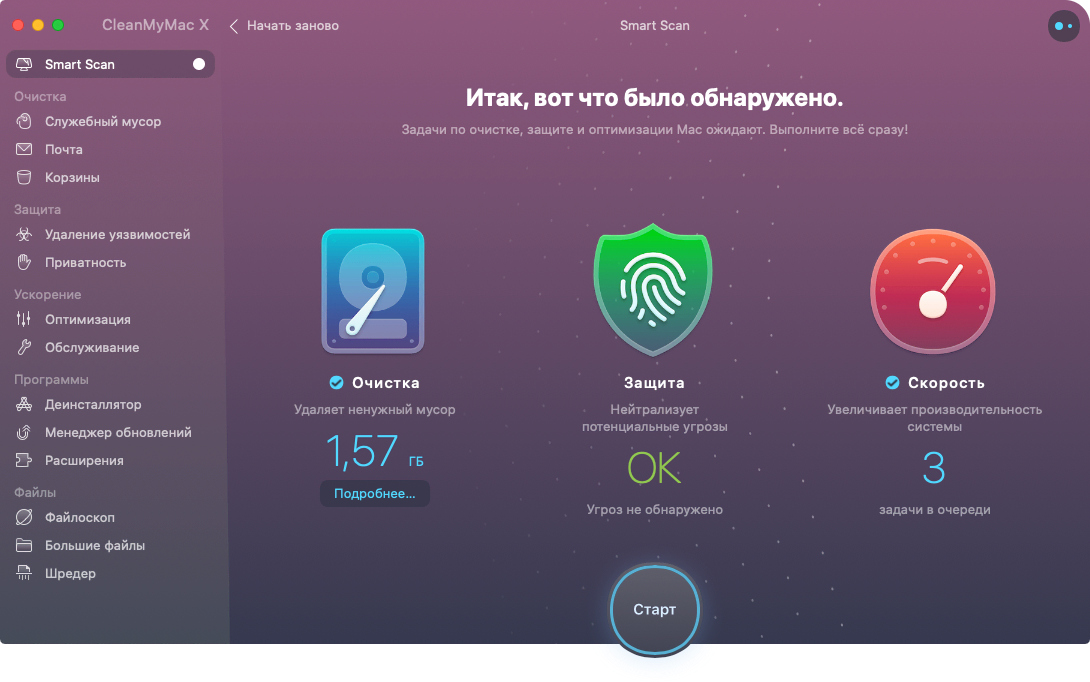
❤️ DiskDrill 4 — восстановливает удаленные файлы
Скачать в Setapp / купить за 89.99$
Восстанавливает удалённые файлы. C его помощью я восстановил 90% информации со случайно отформатированного SSD. Держу про запас, когда надо спасть друзей, которые не делают резервные копии.
Elmedia Player — ведеоплеер
Скачать в Setapp / купить за 19.99$ / Обзор →
Всеядный видеоплеер для Mac. Играет форматы, которые не по зубам стандартному плееру QuickTime. Есть плейлисты и эквалайзер. Pro-версия умеет качать видео и музыку с VK, YouTube, Facebook. Если дополнительные фишки вам не нужны, то рекомендую посмотреть на бесплатный плеер IINA.
ForkLift — файловый менеджер
Скачать в Setapp / купить за 29.95$
Двухпольный файловый менеджер. В отличие от Commander One, которым я пользовался раньше, ForkLift ведёт себя как Finder: слева есть меню выбора дисков, «Пробел» открывает предпросмотр, а «Enter» переименовывает файл и т.п. Чаще всего пользуюсь встроенным в него FTP-клиентом.
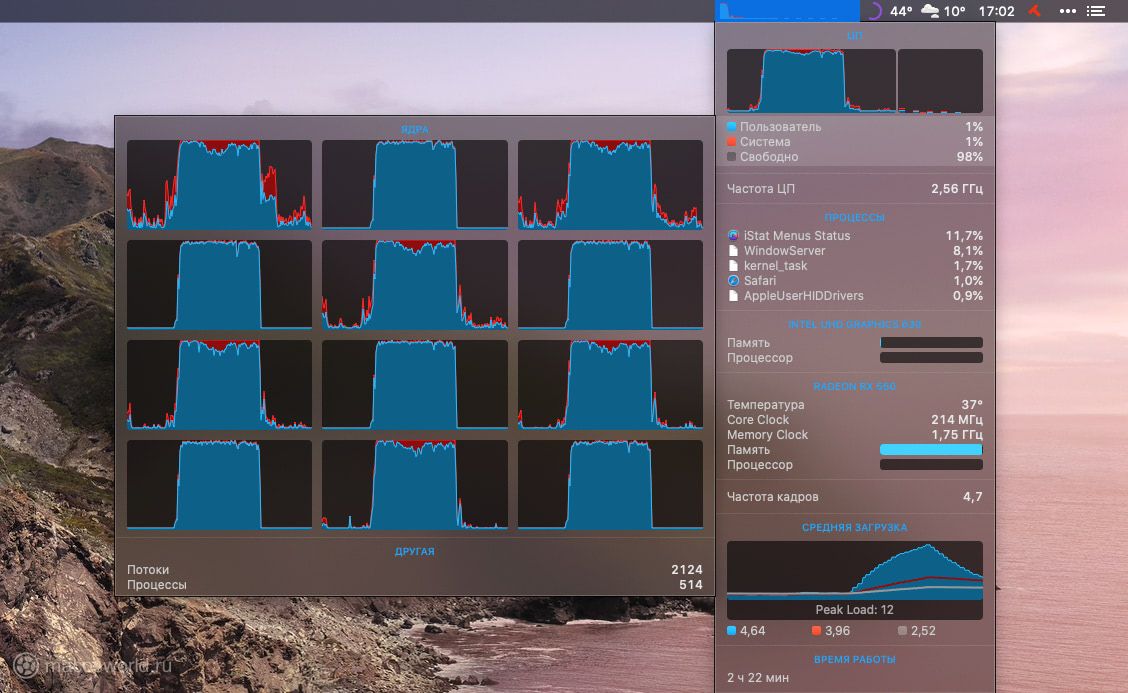
❤️ KeyKey — клавиатурный тренажер
Скачать в Setapp / купить за 19.99$ / Обзор →
Клавиатурный тренажёр, который сделали мы с другом. Если вы ещё не владеете слепым набором, то самое время начать учиться. В этом году мы выпустили новую версию со статистикой, знаками препинания, заглавными буквами и числами.
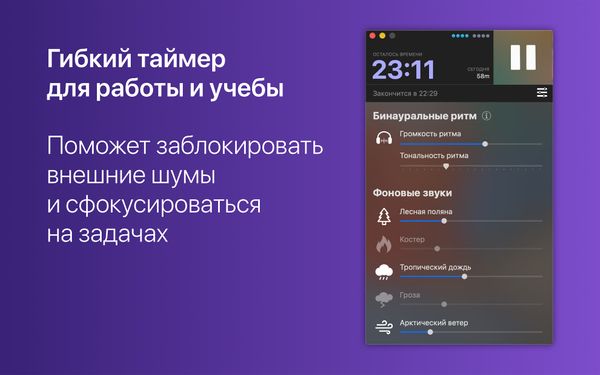
❤️ Things — менеджер дел и планировщик
Купить за 49.99$
Планировщик, с которым мне впервые комфортно. Простой, хорошо выглядит и без подписки. Отлично ложится на систему закрытых списков Марка Форстера из книги Do it tomorrow (англ.).
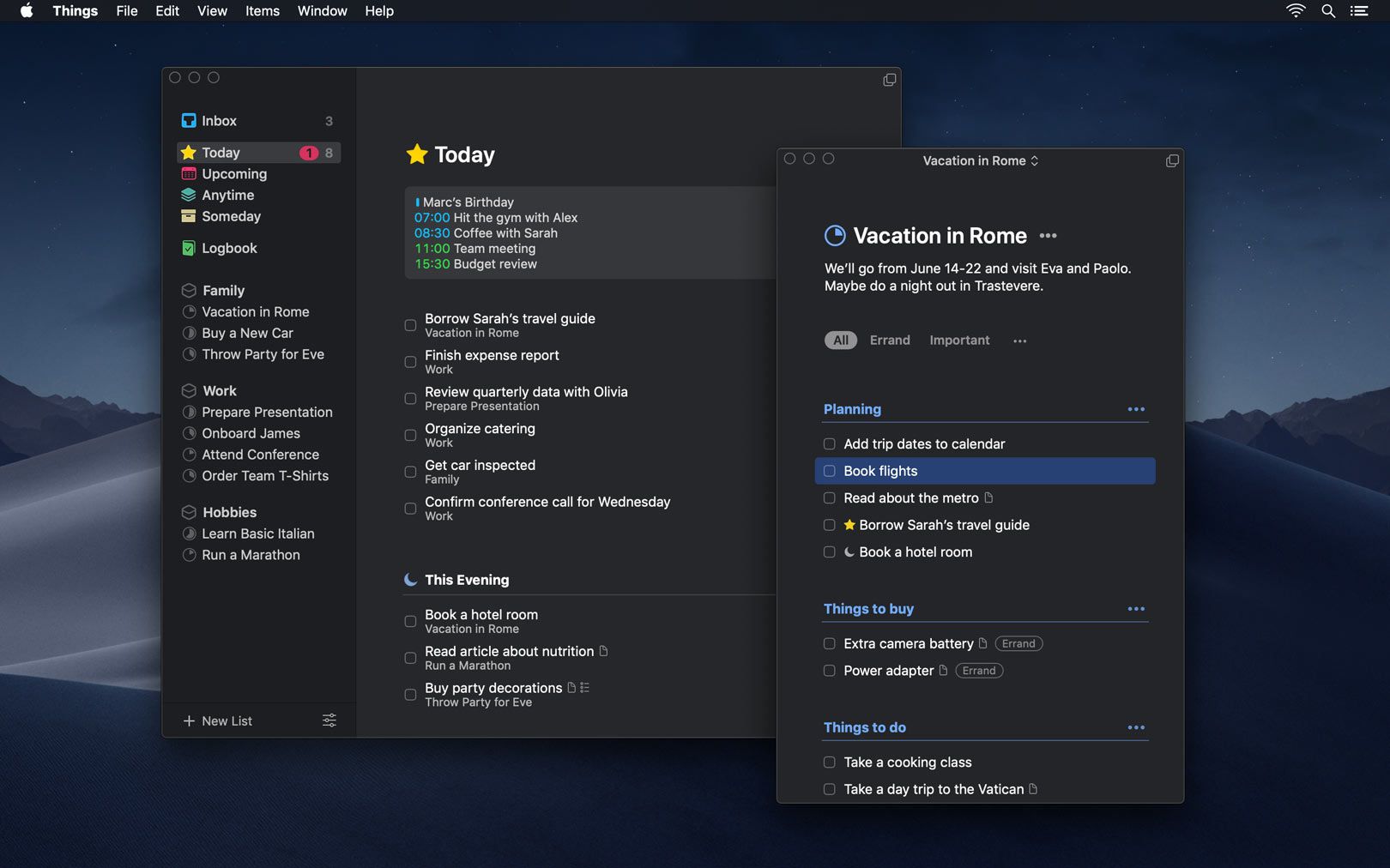
1Blocker — блокировщик рекламы
Купить за 9.99$
Блокирует рекламу и отслеживающие скрипты в Safari и Chrome. В качестве бесплатно альтернативы советую опенсорсный Ka-Block!.
❤️ iA Writer — текстовый редактор
Купить за 29.99$
Текстовый редактор для Mac без напрягающих подписок. Пишу в нем совершенно все: от писем до статей для этого блога. Очень нравится его шрифт. До этого я пробовал пользоваться Ulysses, но он снова не зашел.
GIF Brewery — создание GIF
Скачать бесплатно / Обзор →
GIF Brewery делает гифки из видеофайлов. Такую запись можно сделать при помощи стандартной функции захвата macOS. Большая часть гифок в этой заметке сделана именно через GIF Brewery.
❤️ Fresh — буфер для файлов
Купить за 11.99$ / Обзор →
Отображает последние изменённые файлы в окне, которое можно вызвать клавиатурным сочетанием. По сути, это что-то вроде информационной доски, где отображается все, с чем вы недавно работали. Причём доступ к ней возможен даже из полноэкранных приложений.
Tweetbot — твиттер-клиент
❤️ Magnet — менеджер окон
Купить за 0.99$ / Обзор →
Менеджер окон. Простой как пень: перетягиваете окно к нужной части экрана и оно займёт его четверть или половину.
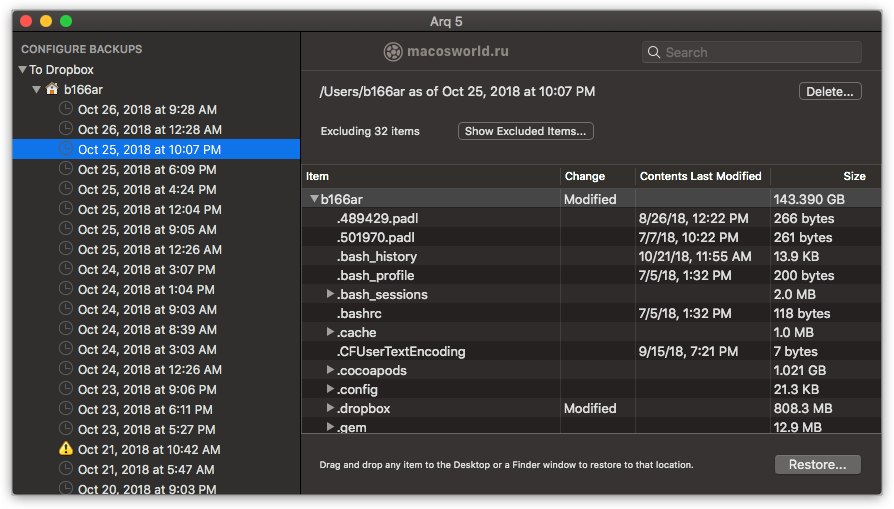
Carbon Copy Cloner — клонирование дисков
Купить за 39.99$ / Обзор →
Раз в неделю я создаю загрузочный клон диска macOS при помощи CCC. Это часть моей системы резервного копирования и дополнение к Arq.
iTerm — альтернативный терминал
Скачать бесплатно
Альтернативный терминал для Mac. Использую его потому, что он хранит всю историю команд и имеет симпатичные темы.
Grammarly — проверка грамматики английского
Подписаться за 139.95$ в год
Сервис проверки правописания и грамматики на английском языке. Очень крутой и стоит соответственно. Купил, так как в последнее время много пишу на английском.
Little Snitch 4 — файрвол для Mac
Купить за 45€
Встроенный файрвол в macOS контролирует только входящие подключения, в невидимом режиме. Little Snitch — контролирует все: входящие и исходящие подключения системы и приложений к удаленным серверам. Может работать как блокировщик рекламы.
❤️ TunnelBear — VPN для Mac
Подисаться за 9.99$ в месяц / Обзор →
VPN для Mac и iPhone. Мишка автоматически ищет и подключается к быстрейшему серверу и шифровать подключение только в незнакомых сетях. Постоянно использую его в кафешках, чтобы защитить свой трафик от посторонних глаз.
Читатели говорят, что в России сайт TunnleBear заблокирован . Но его клиент для iOS свободно можно скачать с App Store и зарегистрироваться оттуда.
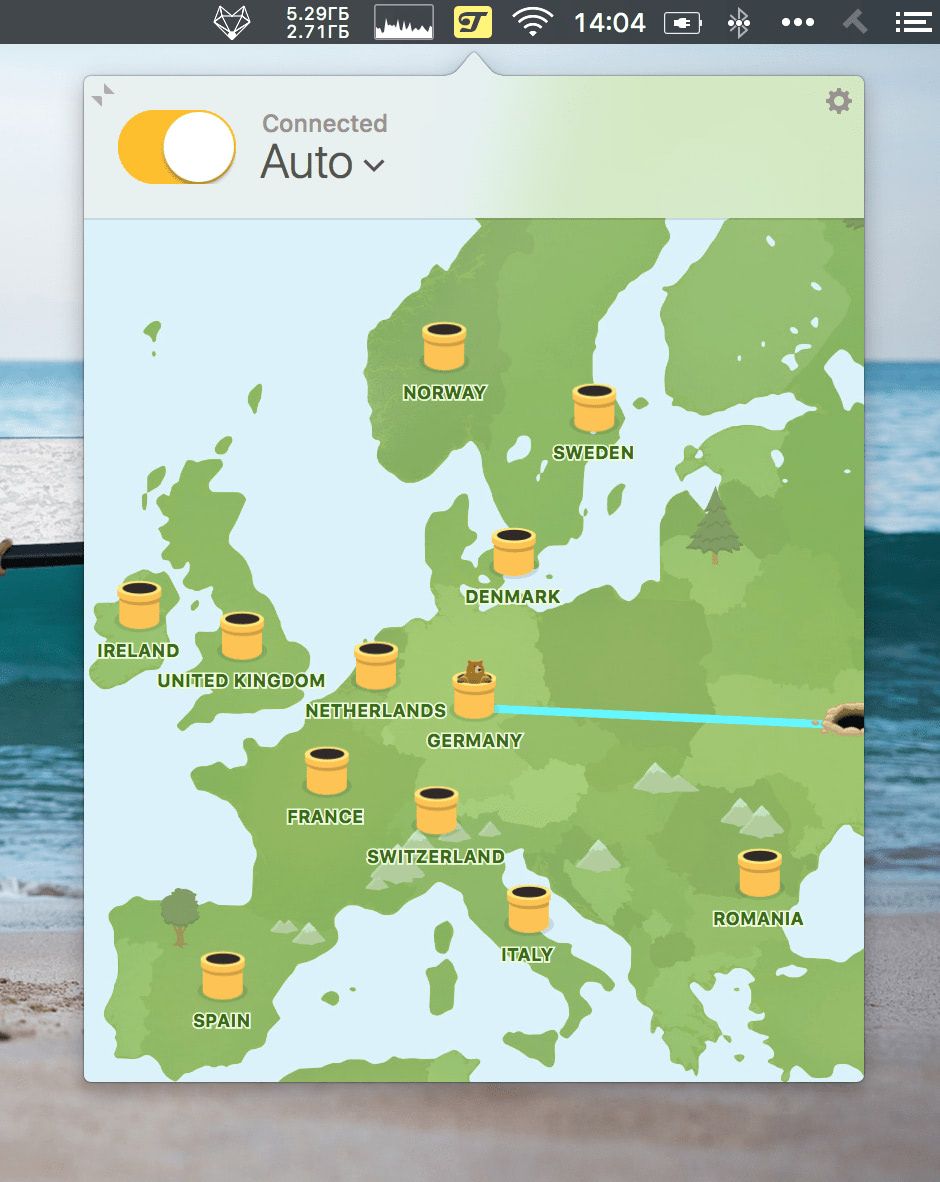
Softorino YouTube Converter 2 — загрузчик видео с YouTube
Купить за 19.99$ единоразово
Загрузчик видео с YouTube от авторов WALTR. Удобный и симпатичный, но с ужасным названием. Подойдет, если у вас нет Elmedia Player или Folx, которые также могут загружать видео.
❤️ Setapp — альтернативный магазин приложений
Подписаться за 9.99$ в месяц
Альтернативный магазин приложений, которые не попали в App Store. Работает по подписке: вы платите 9.99$ в месяц за доступ к 100+ приложениям.
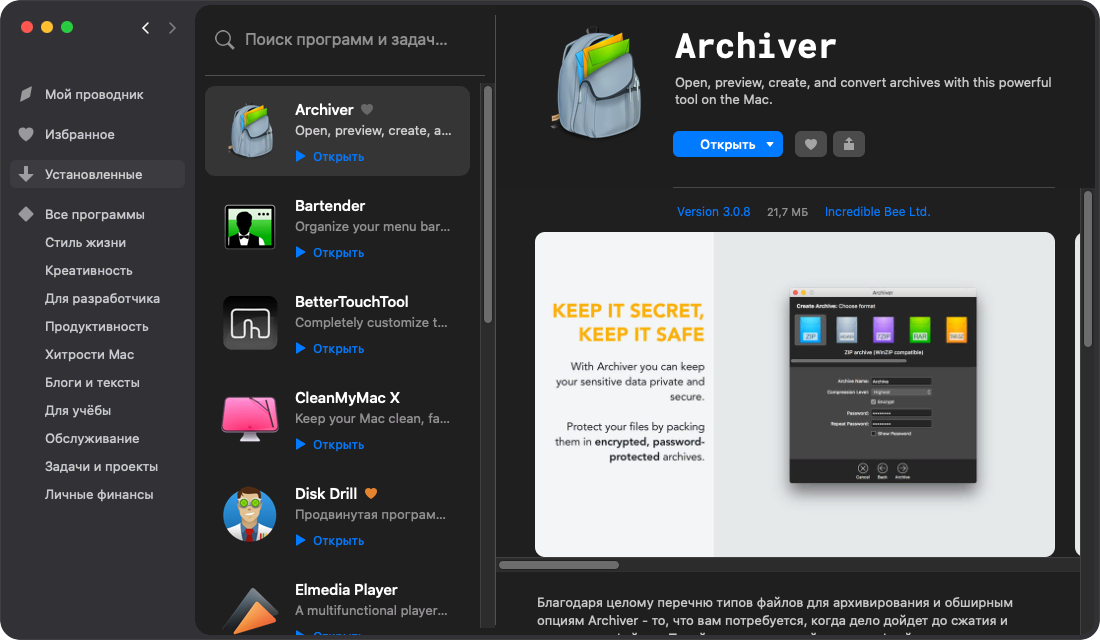
Sound Control — управление звуком
Купить за 3.99$ / Обзор →
Sound Control — программа для управления звуком в macOS. Она поможет навести порядок, когда к компьютеру подключено много источников звука: проводные наушники, AirPods, Bluetooth-колонки или мониторы со встроенной акустикой. Позволяет отдельно регулировать громкость для каждого приложения по отдельности.
Smart Scroll — настройки скролла для мышки
Купить за 14$
Если вы пробовали подключаться «обычные» мышки к Mac, то знаете, какой у них рваный скролл. И дело тут не в мышках, а в настройках macOS, которые заточены под родные тачпады и Magic Mouse. Утилита Smart Scroll делает скролл плавным и добавляет еще множество других полезных фишек. Обязательная покупка, если вы собираетесь использовать стороннюю мышь.
Optimage — оптимизации изображений и видео
Купить за 15$ / Обзор →
Отлично сжимает картинки в форматах PNG, JPEG и GIF. Недавно заменил ею ImageOptim и JPEGmini. Optimage помогает мне оптимизировать скриншоты для статей, чтобы они меньше «весили» и быстрее загружались.
Paparazzi — сохранение web-страниц в видео PDF-файлов
Скачать бесплатно
Программа для сохранения веб-страниц в PDF. С её помощью я сохраняю статьи и учебные материалы, а потом читаю и аннотирую их на iPad Pro. В отличие от стандартной функции сохранения, Paparazzi сохраняет страницы без разрывов.
Parallels Desktop — виртуальные машины
Купить за 79.99$ / Обзор →
Parallels Desktop позволяет установить и работать в других операционных системах прямо в macOS. Например, я установил себе Windows 10 и Kali Linux и запускаю их, когда нужно.
Microsoft NTFS от Paragon — работа с windows-дисками
Купить за 19.95$ / Обзор →
Драйвер для работы с накопителями отформатированными в Windows. Это могут быть флешки win-друзей, сетевые ресурсы на работе, в институте и т.д.
❤️ PDF Expert — работа с PDF-файлами
Купить за 79.99$
Редактор PDF-файлов, с лёгкостью открывает и ищет информацию в документах на сотни страниц. Дорогой, но на StackSocial на него часто бывают скидки.
❤️ Sketch — векторный редактор
Куить за 99$ в год
Векторный редактор для Mac. В нем я рисую новый дизайн для клавиатурного тренажёра KeyKey, делаю все иллюстрации для этого блога. Без Sketch как без рук.
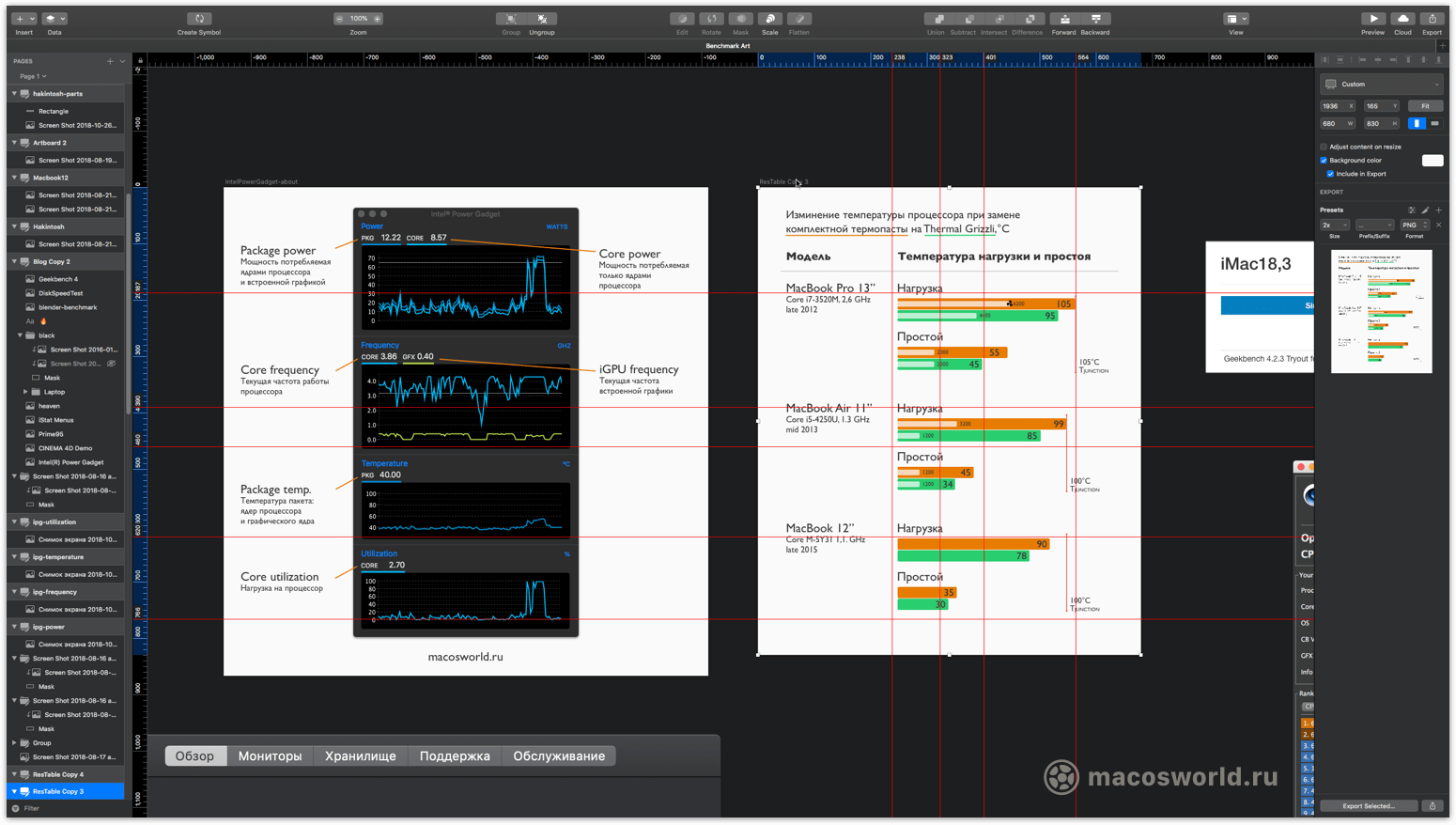
Sublime Text — текстовый редактор для программистов
Скачать бесплатно
Текстовый редактор для программистов. Часто использую его для вёрстки статей и для редактирования файлов темы этого блога. Я уже два года пользуюсь триальной версией. Кажется она вечная.
ScreenFlow — запись скринкастов
Купить за 129$
Программа для записи скринкастов. Перебрался на нее с iShowU, так как она лучше записывает с iPhone и iPad. Купил недавно и в надежде, что стану записывать больше скринкастов 🙂
Telegram — чатик
Скачать бесплатно
Основной чат с друзьями. Я всегда пользуюсь бета-версией Telegram Swift. Только там, есть поддержка системной проверки орфографии.
Tower — GIT-клиент
Купить за 69.99$
Система контроля версий при разработке.
❤️ WALTR — запись видео на iPhone и iPad без конвертации
Купить за 29.95$ / Обзор →
Скопирует любое видео или музыку на iPhone или iPad без участия iTunes. Видео в «в дорогу» записываю именно им.
Karabiner Elements — настройка кнопок клавиатуры
Скачать бесплатно
Утилита, которая делает суперкнопку из CapsLock. Впрочем, сейчас я пользуюсь механической клавиатурой WhiteFox, где суперкнопку можно сделать на уровне прошивки. Поэтому реальной надобности в KE уже нет.

Как выбрать внешний монитор для MacBook и не пожалеть о покупке
Расскажу, почему изображение на внешнем мониторе MacBook бываем мелким, крупным и мутным. И как выбирать монитор, чтобы этого избежать.
31 авг. 2020 г. 6 min read

Audio Hijack: запись звонков Zoom, Skype и Telegram
У программы отличный слоган, который объясняет всю её суть — «если ваш Mac может это воспроизвести, мы можем это записать». Поэтому Audio Hijack записывает не только звонки, но и все звуки из любых приложений на вашем Mac: iTunes Music, Spotify, VK, YouTube и т.д.
28 авг. 2020 г. 6 min read

Logitech G604: как настроить мышку для Mac, чтобы она работала лучше тачпада
Эта статья для тех, кто любит многозадачность: работает с большим количеством окон и парой мониторов. А также для тех, кому сложно попадать курсором в маленькие кнопки интерфейса таких программ как Xcode, Sketch или Photoshop.
Источник: www.macosworld.net